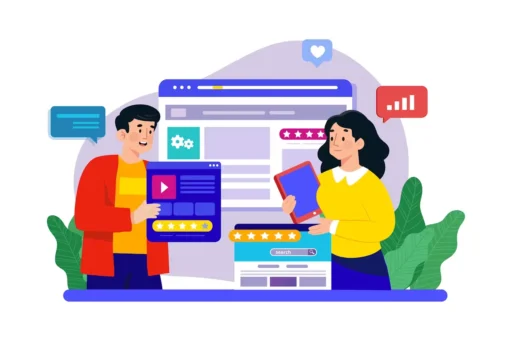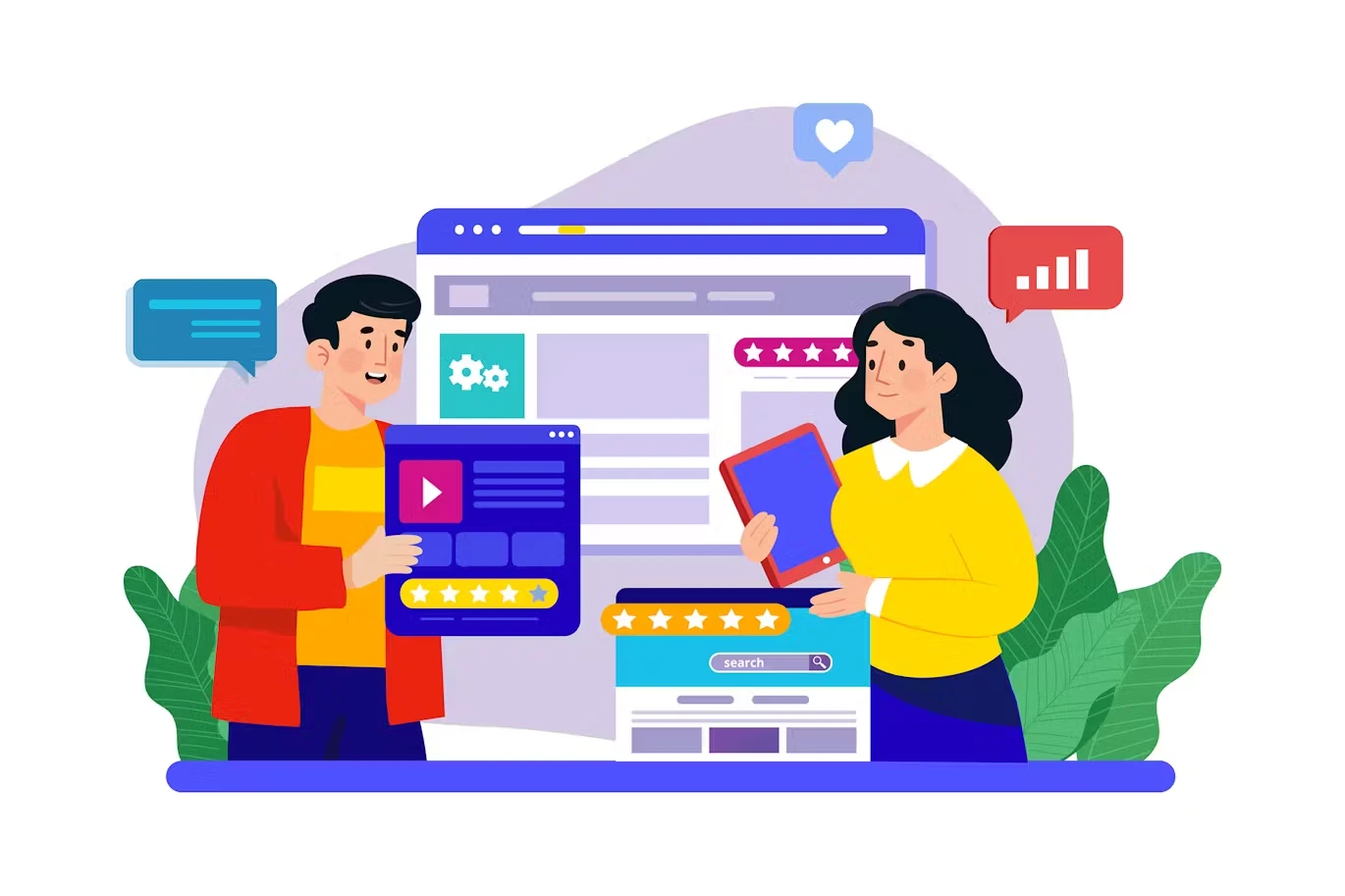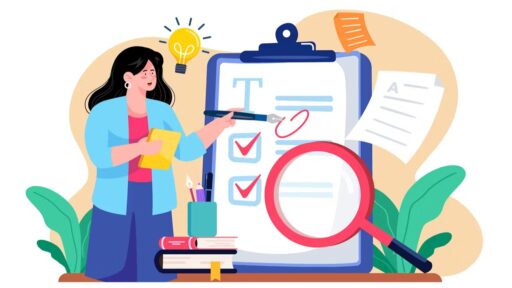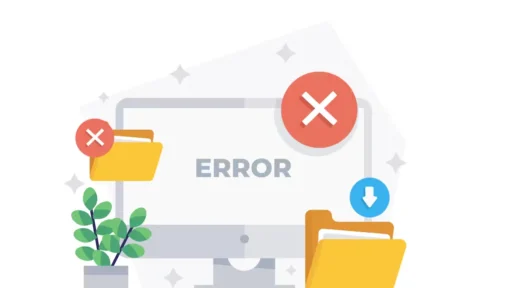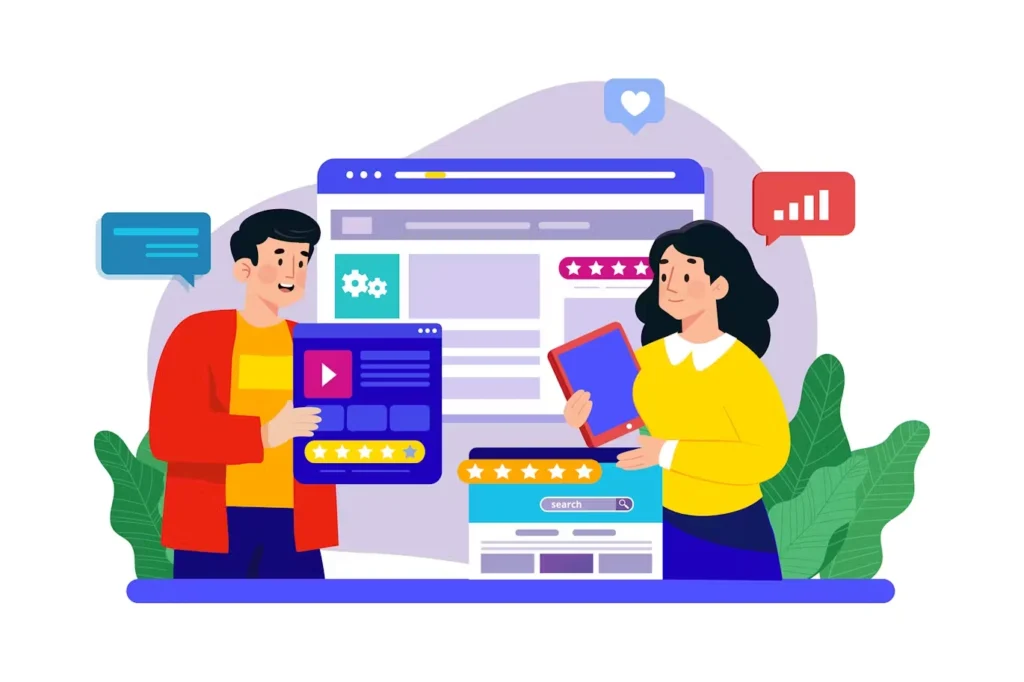
워드프레스의 첫 화면은 작성된 포스트로 보여주도록 설정이 되어 있습니다. 블로그나 홈페이지를 이용하기 위해서는 워드프레스의 기본 설정이 아닌 별도의 페이지를 만들어주고 첫화면으로 지정해 줄 필요가 있습니다.
이번 페이지에서는 워드프레스의 첫 화면 기능을 확인해 보고 사용자가 만든 페이지를 첫 화면으로 지정하는 방법을 알아보겠습니다.
글 목차
첫화면 설정하기
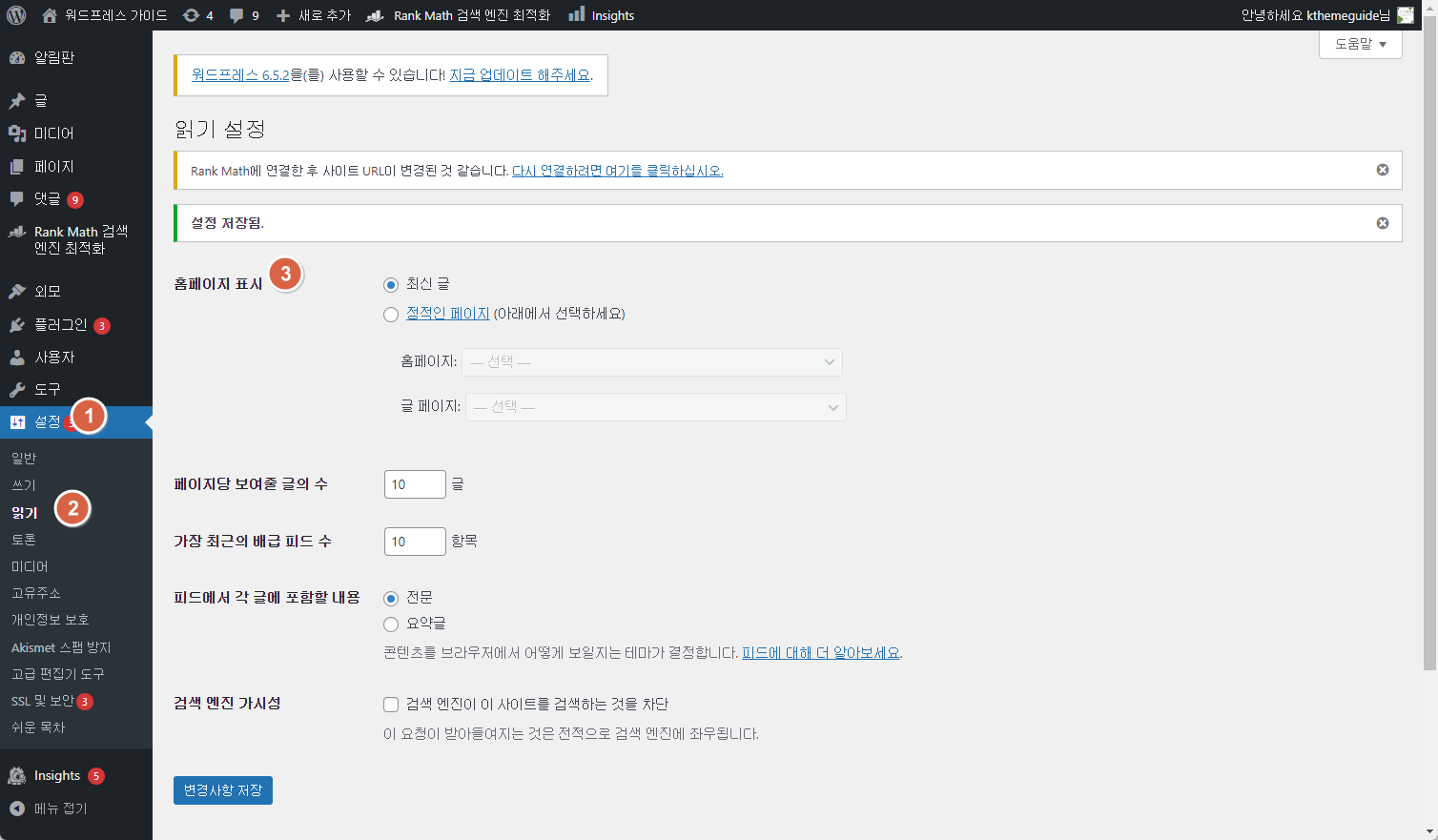
관리자 화면으로 이동하여 설정 > 읽기 메뉴로 이동합니다. 홈페이지 표시라고 하는 옵션이 표시가 되며 최신 글이라고 하는 항목이 선택이 되어 있는 것을 볼 수 있습니다. 최신글 정적인 페이지 이렇게 두가지 옵션을 제공하고 있습니다. 최신 글로 선택이 되어 있으면 최근 작성된 컨텐츠 위주로 표시가 되게 됩니다. 정적인 페이지로 선택을 하게 되면 최신 글이 아닌 사용자가 직접 생성한 페이지를 지정할 수 있게 됩니다. 정적인 페이지를 선택하기 위해서는 먼저 첫 화면을 만들어 주셔야 합니다.
홈페이지
정적인 페이지에 1번째 선택 옵션은 홈페이지라고 하는 것입니다. 홈페이지는 테마에서 제공하는 font-page.php의 템플릿에 따라서 페이지가 표시되게 됩니다. front-page.php 파일의 형식에서 사용자가 페이지를 생성하면서 넣은 텍스트와 이미지를 아 표시할 수가 있습니다.
글페이지
정적인 페이지에 2번째 옵션은 글 페이지라고 하는 것입니다. 글 페이지 역시 만들어진 페이지 중에서 하나를 선택을 할 수 있습니다. 테마에서 제공하는 post.php라고 하는 파일에 템플릿 형태를 따라서 페이지가 표시되게 됩니다. 일반적으로는 작성된 글 목록이 쭉 아래로 리스팅되는 형태입니다.
페이지 생성 및 첫화면 지정
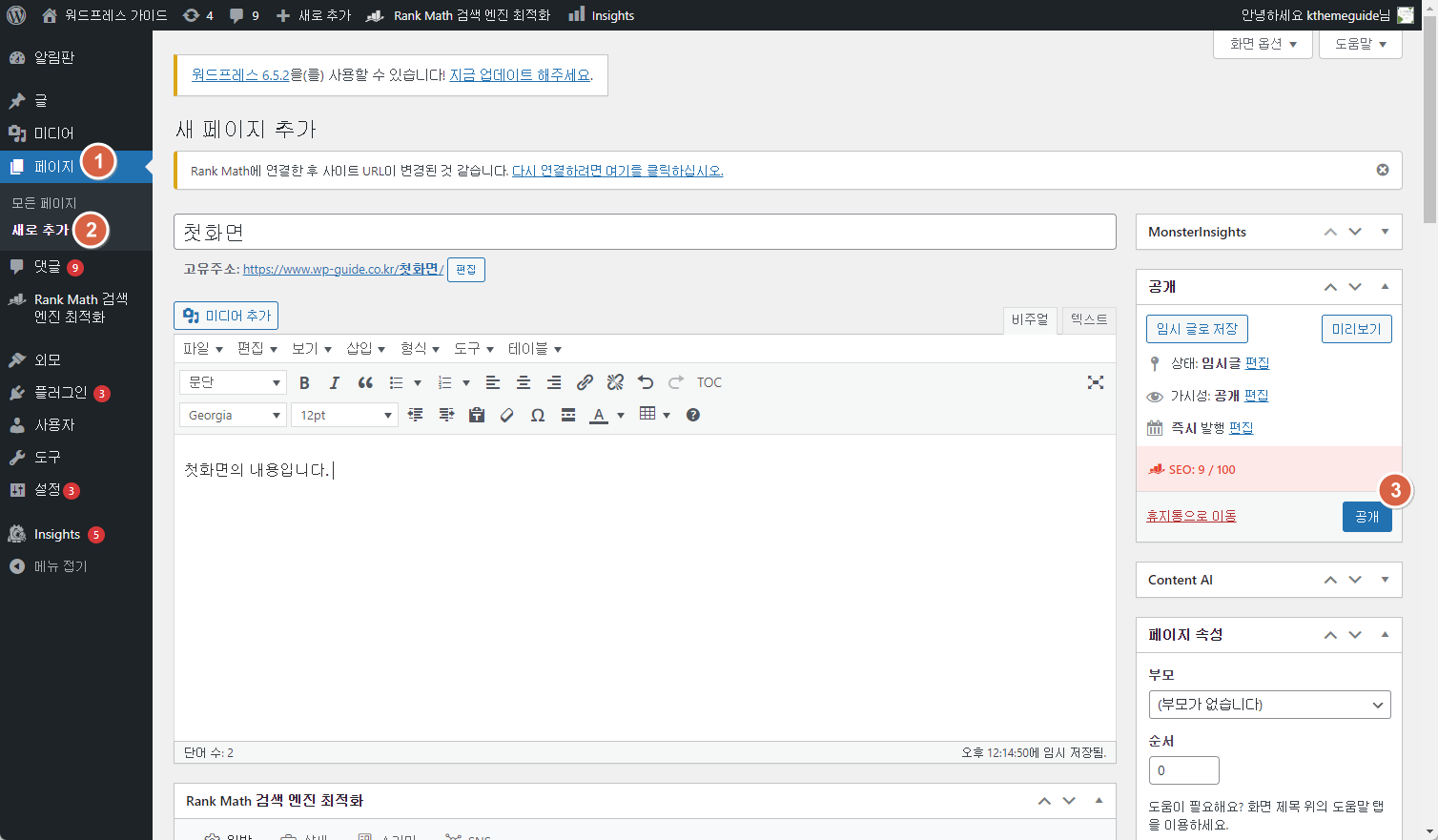
관리자 페이지에 왼쪽 메뉴 중에서 페이지 새로 추가 버튼을 통해서 첫 페이지를 만들어줍니다.
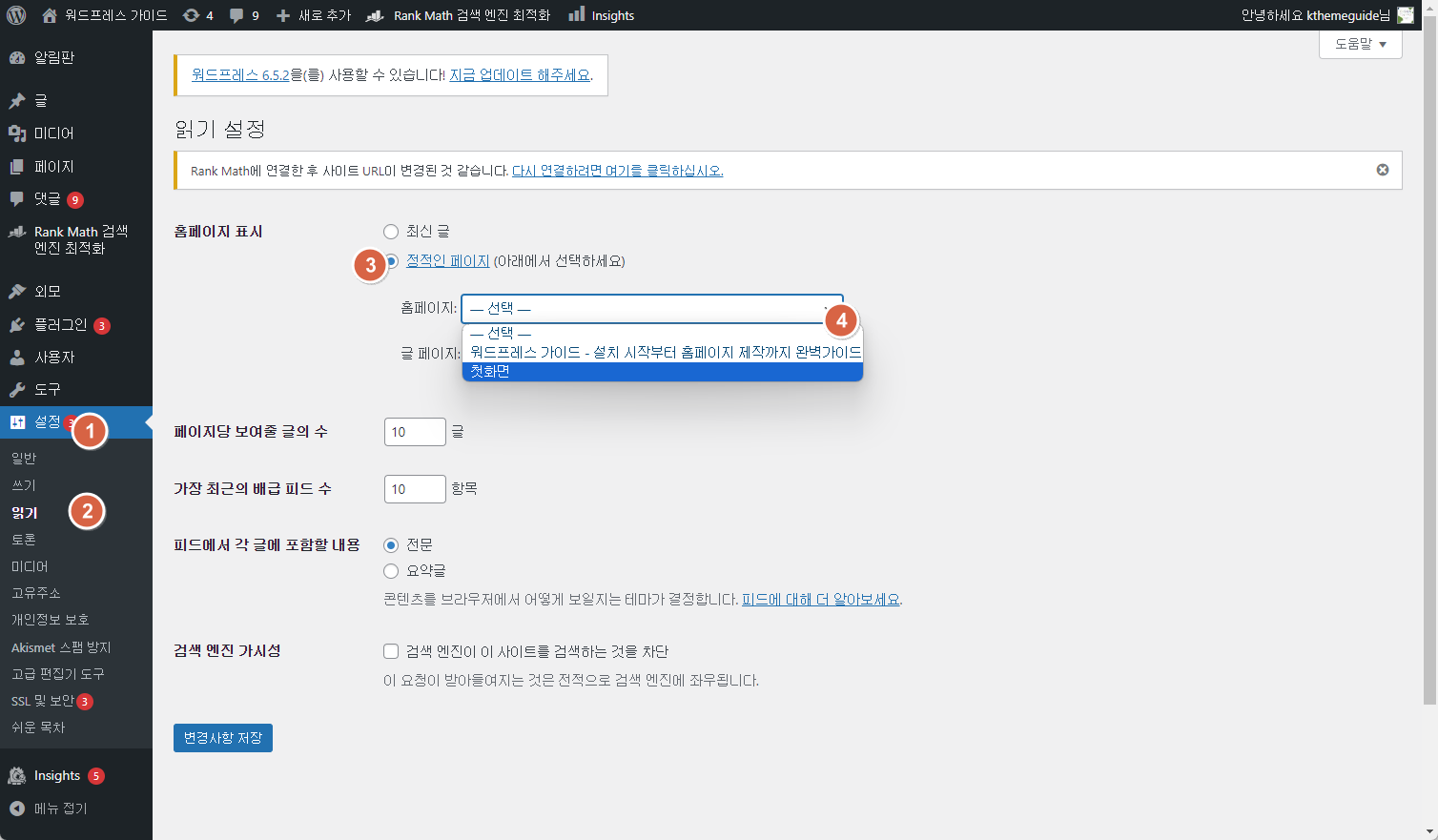
페이지를 만들고 나서 다시 1번 왼쪽 메뉴에 설정 읽기 메뉴를 통해서 첫 페이지 설정화면으로 이동하여 줍니다. 정적인 베이지를 선택하여 홈페이지 각목에서 신규로 생성된 첫 페이지 를 선택해 줍니다. 변경사항을 저장하게 되면 첫 페이지 설정이 완료됩니다.
홈페이지 확인
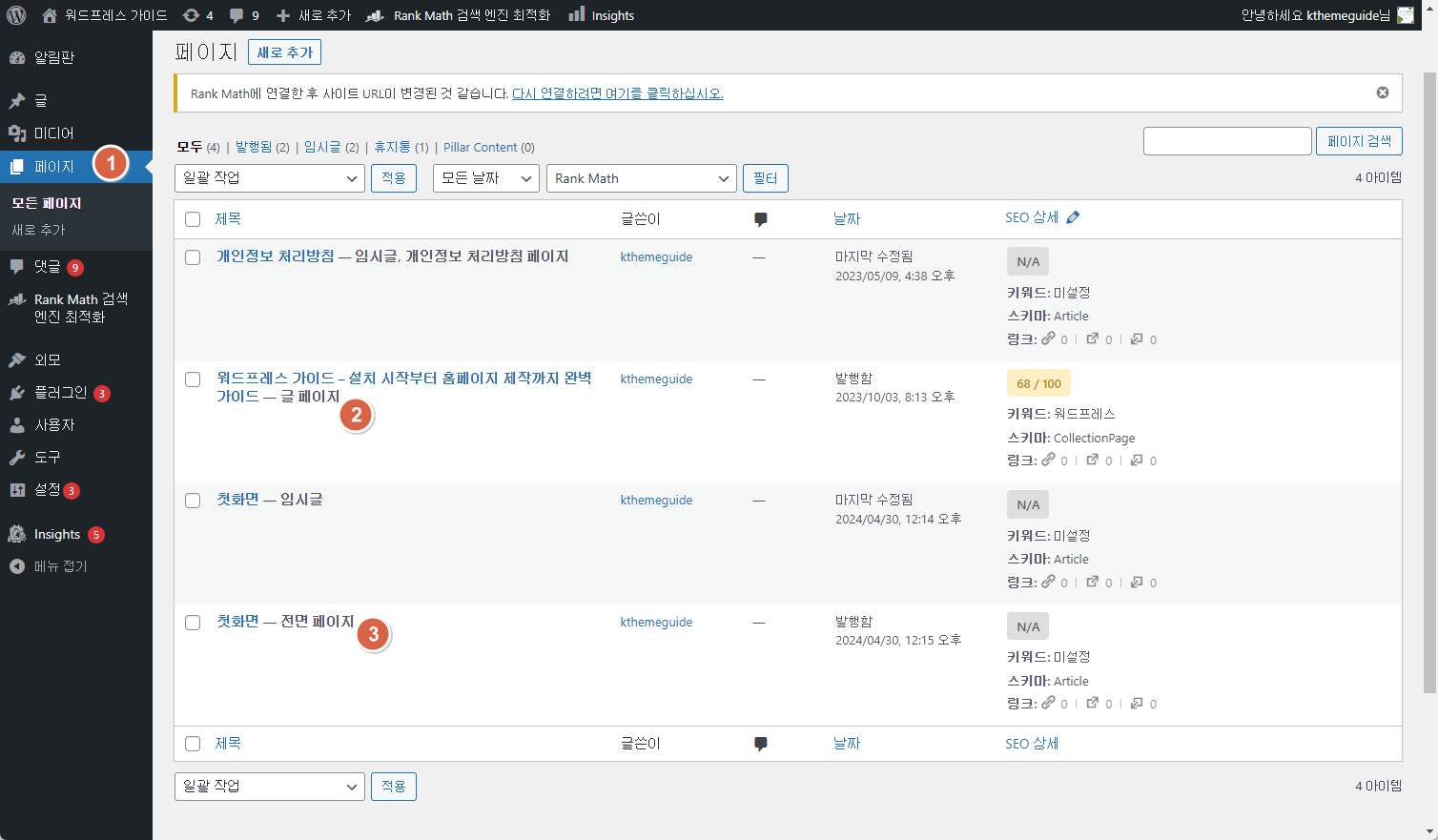
관리자의 페이지의 모든 페이지 목록으로 이동하면 첫 페이지로 지정된 페이지가 표시되는 것을 확인할 수가 있습니다. 전면 페이지와 글페이지 별도로 설정을 해줄 수 있지만 일반적으로는 전면 페이지를 이용하여 홈페이지 첫 화면을 설정하게 됩니다. 블로그 전용으로 이용하시는 경우는 테마에 따라서 글 페이지를 설정해 주시고 전면 페이지 설정 없이 이용해 주셔도 되겠습니다.
마무리
이번 포스팅을 통해서 워드프레스의 첫 화면 설정하는 방법에 대해서 확인해 보았습니다. 전면 페이지와 글페이지의 설정은 테마에서 어떤 방향으로 지원하는가에 따라서 표시되는 화면이 틀려지게 됩니다. 따라서 테마에서 지원되는 범위를 확인하시고 설정을 해주시면 되겠습니다.